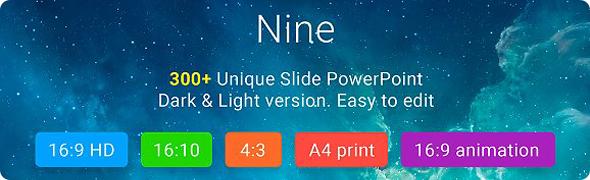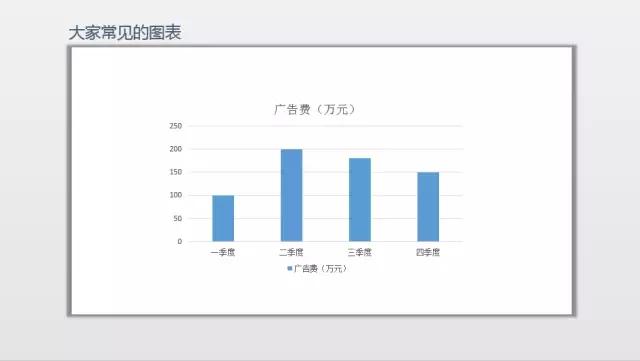- ppt课程教学:【私家P学院01】7大秘籍,用PPT制作超腻害海报!
- ppt表格边框颜色:ppt,表格,白色边框
- ppt统一改字体:给几十页PPT换字体,我整整花了两小时,结果同事3秒就搞定了
- ppt表格中的文字怎么上下居中:玩转PPT文字,让你的PPT高级起来
下面的是PPT教程网给你带来的相关内容:
ppt表格样式:PPT特效制作案例:高大上的表格图片封面效果
思路:
表格填充整幅背景图片,任意取消或填充其中的单元格,插入需要的文字或图片。
(^_^请至文末查询素材的获取方法^_^)
步骤:

1、表格制作:
打开软件ppt表格样式:PPT特效制作案例:高大上的表格图片封面效果,新建幻灯片,执行“插入”-“表格”按钮,拖动鼠标插入一个4行4列的空表格,调整其大小和位置;“设计”菜单-“表格样式选项”中取消勾选“标题行”和“镶边行”;“绘制边框”中选择线条为3磅、笔颜色为白色;“绘制边框”中点击“所有框线”按钮。
2、对表格进行图片填充:
执行“插入”菜单-“图像”-“图片”命令,插入准备好的素材图片,调整大小和位置,使其覆盖于表格之上ppt表格样式,大小与表格相同,按Ctrl+X组合键,剪切至剪贴板中;选择表格,右键“设置形状格式”,选择“填充”之“图片或纹理填充”-“剪贴板”,“纹理”中勾选“将图片平铺为纹理”选项,关闭“设置形状格式”对话框。
3、更改部分单元格的填充:

选择表格中左上角的4个单元格,执行“设计”菜单-“表格样式”-“底纹”,选择与幻灯片相同的背景色;同理更改第1行第3列、每3/4行第4列的单元格的填充;
4、封面美化:
执行“插入”菜单-“图像”-“图片”命令,插入准备好的文字素材图片,调整大小,放于表格的右上方;执行“插入”菜单-“文本”-“文本框”-“竖排文本框”,输入文字,设置右对齐和合适的字体、颜色、大小放置于表格的右下角。
※【素材获取:请关注、点赞、收藏、转发、留邮箱,^_^注明文章标题^_^】※
感谢你支持pptjcw.com网,我们将努力持续给你带路更多优秀实用教程!
上一篇:ppt课件的制作:小学英语课件制作和应用 下一篇:企业介绍ppt制作:如何写好产品的介绍 ppt ?
郑重声明:本文版权归原作者所有,转载文章仅为传播更多信息之目的,如作者信息标记有误,请第一时间联系我们修改或删除,多谢。